Comment connecter une imprimante en Wifi ?
Bonjour, j'essaye de connecter une imprimante Wi-Fi à mon PC Windows 10, mais je n'ai plus le CD d'installation, comment dois-je faire ?
Il existe plusieurs façons de procéder pour installer et connecter une imprimante en Wi-Fi :
- Télécharger le logiciel et les pilotes à partir du site Web du fabricant.
- Insérer le disque d'installation fourni avec votre imprimante dans votre ordinateur.
- Installer l’imprimante à partir du gestionnaire de Périphériques et d'imprimantes de Windows.
Remarque : Avec les deux premières méthodes, vous pourrez installer les pilotes et tous les logiciels supplémentaires pour la numérisation, la télécopie, etc. Plusieurs utilitaires seront installés sur votre ordinateur dont certains pourraient être considérés comme superflus. Si vous avez juste besoin de fonctions d’impression de base et que vous souhaitez effectuer une installation rapide, privilégiez la troisième méthode.
Si vous choisissez la première méthode, voici la liste des principales pages où vous rendre pour télécharger les pilotes et utilitaires d'installation de votre imprimante Wi-Fi :
- Pilotes et utilitaires pour les imprimantes Wi-Fi de la marque HP.
- Pilotes et utilitaires pour les imprimantes Wi-Fi de la marque Epson.
- Pilotes et utilitaires pour les imprimantes de la marque Brother.
- Pilotes et utilitaires pour les imprimantes de la marque Canon.
En plus de vous fournir les pilotes et logiciels nécessaires au bon fonctionnement de votre imprimante Wi-Fi, ces fabriquant fournissent généralement un logiciel d'installation qui vous guidera tout au long du processus d'installation de votre imprimante Wi-Fi.
Remarque : Les méthodes une et deux ont le mérite de vous assurer que vous disposez bien des pilotes et logiciels adéquats au bon fonctionnement de votre imprimante, et surtout les utilitaires fournis par les constructeurs vous permettent de connecter facilement votre imprimantes à votre réseau Wi-Fi (à votre Box).
Cependant vous pouvez bien souvent les outre-passer car Windows 10 inclut par défaut un grand nombre de pilotes. Par contre il vous faudra connecter votre imprimante à votre réseau Wi-Fi manuellement ; et cela n'est possible que si votre imprimante dispose d'un menu et d'un petite écran où naviguer pour y inscrire le nom et le mot de passe de votre réseau Wi-Fi.
Ainsi, et si vous optez pur cette troisième solution, voici comment procéder pour connecter une imprimante Wi-Fi avec Windows 10 :
- Connecter votre imprimante au réseau Wi-Fi via le menu et les boutons de l’imprimante.
- Maintenir la touche Windows enfoncée et appuyez sur la touche i.
- Allez sur Périphériques.
- Cliquez sur le menu Imprimantes et Scanners.
- Cliquez sur Ajouter des imprimantes et des scanners.
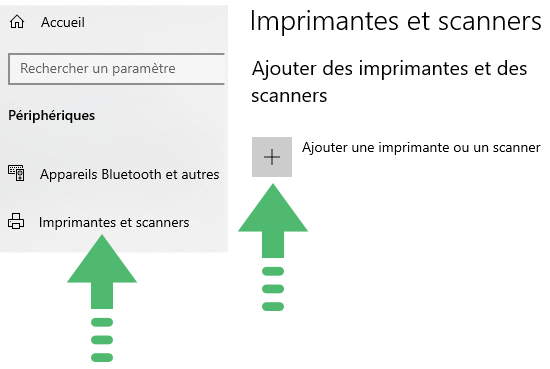
Une fois que vous avez cliqué sur ajouter une imprimante, Windows recherchera les imprimantes disponibles connectées à votre réseau Wi-Fi, en supposant que votre ordinateur dispose d'un adaptateur sans fil et que l'imprimante est allumée et déjà connectée à votre routeur sans fil. Si vous n'avez pas encore suivi cette étape, vous devrez accéder à l'écran tactile des imprimantes et trouver les paramètres sans fil, choisir votre connexion sans fil et entrer votre mot de passe Wi-Fi.
Une fois cette partie configurée, votre imprimante doit apparaître dans la liste des périphériques détectés par Windows. Ensuite, vous pouvez cliquer dessus et choisir Suivant pour finaliser l'installation de votre imprimante Wi-Fi.
Remarque : N'oubliez pas que ces instructions varient en fonction de votre version de Windows et du modèle de votre imprimante. Ils varient également selon que vous installez simplement des pilotes pour imprimer depuis votre ordinateur ou essayez d'ajouter le logiciel complet pour la télécopie, la numérisation, la gestion des cartouches d'encres, etc.